在使用宽带的过程中,我们可能会遇到651错误代码连不上网的问题,这个问题会让我们无法正常上网。如果你也遇到了这个问题,不用担心,接下来我们将为大家介绍651错误代码连不上网是什么原因,以及解决宽带错误代码651的最简单方法,让大家可以轻松解决这个问题。
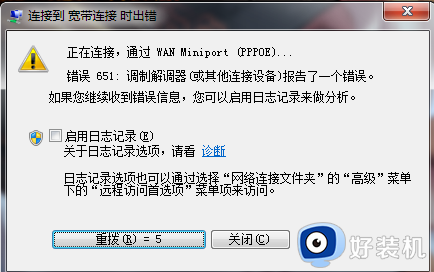
651错误代码可能原因:
1、网线故障
2、网卡故障
3、Modem调制解调器故障
4、Modem调制解调器本身设置
5、网路运营商问题
方法一:网卡驱动故障
1、首先考虑网卡驱动问题,这个问题比较常见,右键点击桌面计算机——管理。
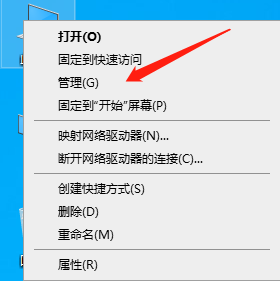
2、在计算机属性页面选择“设备管理器”进入。
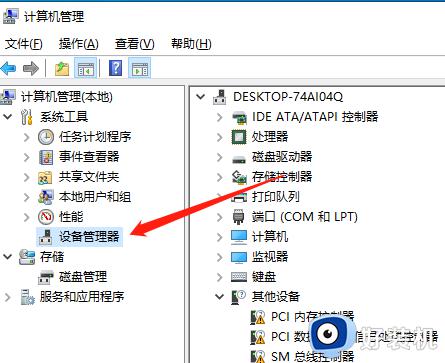
3、在设备管理器页面找到“网络适配器”下面一般有两个网卡,一个有线一个无线网卡,点击有线网卡右键——禁用。
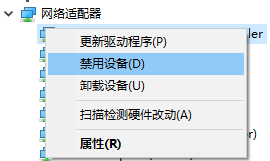
出现提示框点击确定,然后再右键启动!看看重新拨号是否正常,如果不正常请往下看。
4、右键有线网卡,选择卸载,将网卡驱动卸载掉。
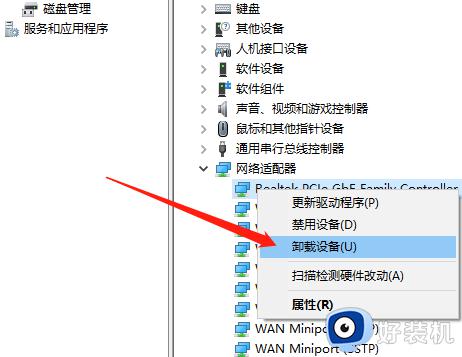
5、点击设备管理器菜单的操作——扫描检测硬件改动,系统一般会用通用驱动重新驱动网卡,安装完成后,重新启动计算机!应该可以了。
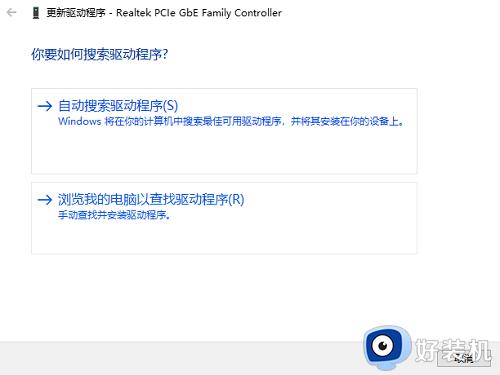
方法二:日志文件写入被禁止
1、日志文件的路径C:\Windows\System32\LogFiles\WMI,这个文件夹如果没有管理员权限,宽带连接也会有问题,出现651或711等错误提示的!首先双击计算机,进入计算机文件夹,在地址栏输入C:\Windows\System32\LogFiles后回车。
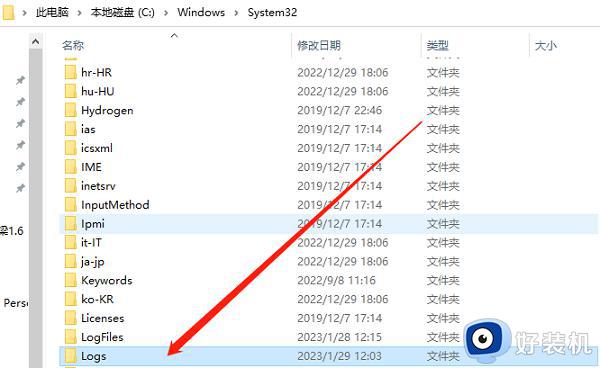
2、在LOgFiles文件夹下找到WMI文件夹,然后选中点击右键——属性,如下图所示i!其实就是让它获得永久管理员权限!我的方法可以不用每次重启电脑后都要修改一次权限。
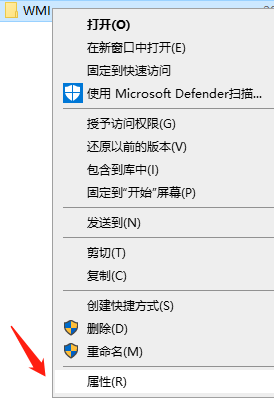
3、在WMI文件夹属性页面,选择安全选项卡——点击高级设置。
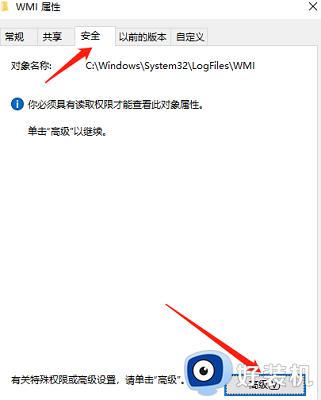
4、在 WMI文件夹高级属性页面,选择权限——继续。
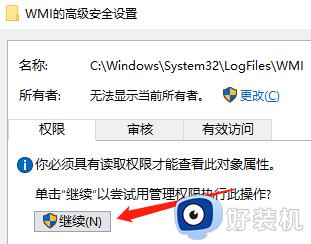
5、在WMI文件夹高级页面,选中你目前使用的账户,然后点击编辑按钮。
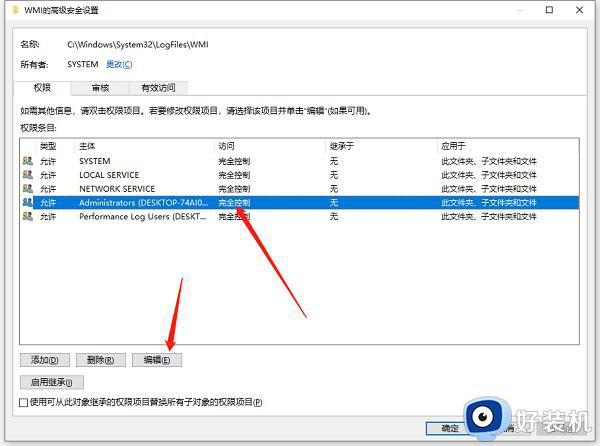
6、在进入你的账号对WMI文件夹控制选项中,将完全控制下方的所有选项全部勾选,然后点击确定按钮。
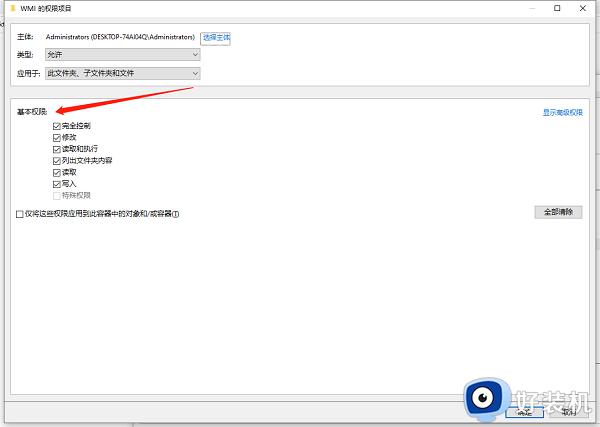
7、修改完成后,点击应用按钮,后面的修改提示选择确定即可!完成修改后重新启动你的计算机。

方法三:运营商网络调整
1、联系你的宽带网络提供商。比如电信用户拨打:10000、联通10010、移动10086,转到人工服务,直接说你的宽带连接报错651,他们会马上查找问题的,内部帮你重置一下就行了!如果线路问题也会告诉你什么时候好或什么时候维修的!
2、如果到上一步还无法解决的话,说明却是是电脑系统问题了!请换一台电脑或系统还原一下就可以了。
以上就是651错误代码连不上网是什么原因以及如何解决的方法,如果你也遇到宽带错误651的问题,就可以参考上面的教程来解决。